Jak zobaczyć wersję Ubuntu i wersję nukleusa

- 1171
- 284
- Klara Kopeć
Często zdarzają się takie sytuacje, na przykład, gdy pobrałeś aplikację ze źródeł trzeciej -partii lub masz problemy ze strony OS Performance, i potrzebujesz pilnie, tak jak to możliwe, znajdź wersję Ubuntu, która jest obecnie Zainstalowane na komputerze. W końcu dalsza praca programu lub „sali operacyjnej” bez wszelkiego rodzaju błędów będzie od tego zależeć. W tym artykule przeanalizujemy kilka prostych i powszechnych rozwiązań w celu ustalenia cech Ubuntu i jądra systemu.

Istnieje kilka sposobów na znalezienie numeru montażu tarczy
Jak ma numerowanie wersji Ubuntu
Numerowanie Ubuntu występuje w tym formularzu: rok.Miesiąc (yy.Mm). Według daty możesz określić wersję wersji. Ponadto każda wersja zawiera własną nazwę kodową. Na przykład zostaną napisane w tym stylu: JAUNTY JACKALOPE lub Lucid Lynx.
Jak znaleźć wersję Ubuntu za pomocą funkcji polecenia wiersza
Korzystanie z polecenia LSB_RELEASE
To polecenie wyświetla dane bieżących parametrów OS Ubuntu. Aby dowiedzieć się, że informacje są nam przedmiotem zainteresowania, po prostu zapisujemy kod na LSB_RELEASE -A, w wyniku czego otrzymujemy dane tego typu:
$ lsb_release -a
Identyfikator dystrybutora: Ubuntu
Opis: Ubuntu 9.10
Wydanie: 9.10
Codename: Karmic
Na tej podstawie możemy z pewnością powiedzieć, że mamy wiarygodne informacje o naszej dystrybucji w naszych rękach. Na przykład w wierszu wydania - możesz znaleźć numer montażu, a odpowiednio w linii - nazwa kodu.
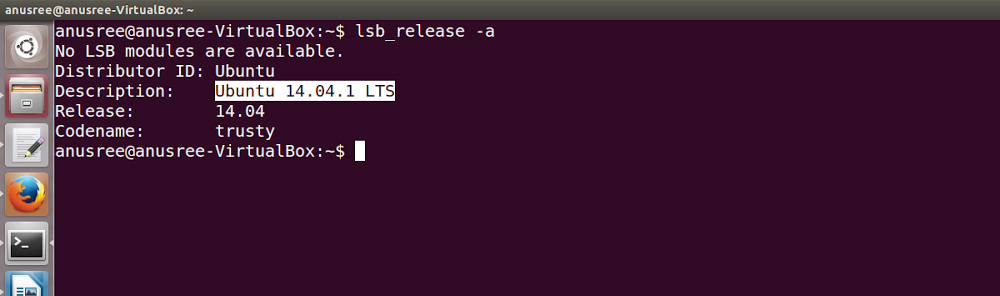
Korzystając z wiersza poleceń, możesz wycofywać dane o wersji systemu operacyjnego
Za pomocą pliku /etc /lsb-uwalnianie
Ponadto możesz znaleźć parametry systemu w jeden prosty sposób - otwierając plik /etc /lsb -release, który zawiera pełne informacje o naszym systemie operacyjnym. Aby wycofać istniejące dane, wprowadź kod CAT /etc /lsb -eas na następujący adres, po którym pojawiają się informacje:
$ cat /etc /lsb-release
Dist dist_id = Ubuntu
Dystrybucja_rease = 9.10
Dist disive_codename = karmic
Distribut_description = Ubuntu 9.10 "
Korzystanie z pliku /etc /problem
Jedną z najbardziej nieskomplikowanych metod znalezienia funkcji systemowych dystrybucji jest otwarcie pliku /etc /wydanie. Z reguły ten plik jest używany do zupełnie innych celów. Ale to nie uniemożliwi nam ustalenia, co nas interesuje. Wystarczy wprowadzić krótki kod w wierszu poleceń:
$ cat /etc /emisj
Ubuntu 9.10 \ n \ l
Jak zobaczyć wersję Ubuntu bez użycia linii z linią
Do tej pory istnieje kilka lekkich i szybkich sposobów określenia parametrów Ubunta bez wchodzenia do specjalnych zespołów, o których teraz porozmawiamy.
Funkcja monitora systemowego w Ubuntu
Aby otworzyć okno monitorowania systemu i całkowicie dowiedzieć się wszystkich informacji o systemie operacyjnym, po prostu przejdź do panelu sterowania GNOME, a następnie „system” - „administracja” - „Monitor systemu”.
Korzystanie z certyfikatu w Ubuntu
Aby określić parametry naszego rozkładu za pomocą funkcji odniesienia, musisz wykonać podobne działania w GNOME: „System”, a następnie „w systemie Ubuntu”. Wtedy rozpocznie się proces ładowania materiału. Podczas przeglądania strony głównej zobaczysz wszystkie cechy OS Ubuntu.
Jak określić wersję jądra
Teraz już przeczytaliśmy, jak znaleźć wersję jądra Ubuntu za pomocą monitora systemu. Chcielibyśmy opowiedzieć o innym raczej nietypowym i nie tak popularnym rozwiązaniu do określania parametrów rdzenia systemu, używając prostego polecenia niezmiennego. Wszystko, co jest potrzebne, to wprowadzić ten kod:
$ uname -r
2.6.31-20-generalny
Korzystając z opcji -R, zostaniemy wycofani przez dokładne dane na bieżącym rdzeniu systemu. W ten sam sposób możesz wyświetlić pełne informacje o naszym systemie operacyjnym Ubuntu, w tym celu po prostu wprowadzamy podobny kod niezamazowy, ale z parametrem -a:
$ uname -a
Linux Yuriy 2.6.31-20-Generic #58-IBUNTU SMP Pt 12 marca 05:23:09 UTC 2010 i686 GNU/Linux
Jak zaktualizować Ubuntu do najnowszej wersji
Często wielu użytkowników chce zaktualizować ustaloną dystrybucję do najnowszej wersji. Ale jakie działania należy wykonać, aby to zrobić, niewiele osób wie. Aby zaktualizować naszą dystrybucję, musisz wykonać kolejne działania poleceń: „System”, dalej „Administracja”, dalej „Menedżer aktualizacji”. Otworzy się specjalne okno aktualizacji, w którym musisz kliknąć przycisk „Sprawdź” i poczekać na proces wyszukiwania pliku, gdy zostaną znalezione nowe komponenty, pojawi się przycisk „Instaluj aktualizację”. Klikamy go, czekamy na załadowanie i instalowanie wszystkich aktualizacji, po czym nasz system operacyjny pomyślnie aktualizuje.
W rezultacie wymyśliliśmy, jak poprawnie sprawdzić parametry naszego systemu operacyjnego Ubuntu i rozwiązaliśmy problem z jego aktualizacją. Jeśli masz jakieś pytania, napisz je poniżej w komentarzach.

